Feedly a The Old Reader jsou dvě z RSSslužby, které vytvořily seznam alternativ pro Google Reader, jsme sestavili krátce po oznámení smrti Google Reader. Feedly byla přijata většinou uživatelů tam, zatímco The Old Reader je upřednostňován těmi, kteří chtějí více číst a Google Reader-jako rozhraní pro čtení jejich kanály. Pokud používáte některou z těchto služeb, ale máte pocit, že jim chybí výkonné filtry, Čtecí filtr je rozšíření prohlížeče Chrome, které toto vše nahrazujea více. Rozšíření vám nedává pouze filtry pro vyřazení příběhů, které obsahují určitá slova, ale také vám umožňuje tyto příběhy zvýraznit a oddělit. Kromě filtrů vám Reader Filter umožňuje přizpůsobit vzhled Feedly i The Old Reader. Zjistíme více o rozšíření a jeho funkcích po skoku.
Můžete si vybrat, zda chcete zprávy zobrazit v aformát karty a přepíná viditelnost určitých tlačítek. Mimo jiné můžete skrýt boční panel a záhlaví. Některé možnosti přizpůsobení rozvržení jsou omezeny na Feedly nebo The Old Reader. Můžete uložit různá nastavení pro různé profily. Místní nabídka akcí stránky umožňuje snadno přidat filtry přímo ze servisní stránky kliknutím na tlačítko Filtr čtenářů na panelu URL.

Reader Filter nabízí dva typy filtrů; jedenkterý vylučuje obsah a ten, který jej zvýrazňuje. V možnostech filtru Reader přejděte na kartu Filtr, do vstupního pole Co skrýt zadejte slovo, které chcete filtrovat, a klikněte na tlačítko plus. U každého filtru si můžete vybrat, zda bude klíčové slovo rozlišovat velká a malá písmena. Podobné filtry najdete pro položky „Co neskrýt“ a „Co najít“. Ve výchozím nastavení jsou filtry nastaveny tak, aby skryly klíčová slova, ale pokud místo toho vyberete možnost „Najít“, výchozí chování bude změněno na zvýraznění odpovídajících slov. Chcete-li upravit rozvržení pro Feedly a The Old Reader, klikněte na pokročilá nastavení pod možnostmi filtru a přejděte na kartu Rozvržení, která se zobrazí.
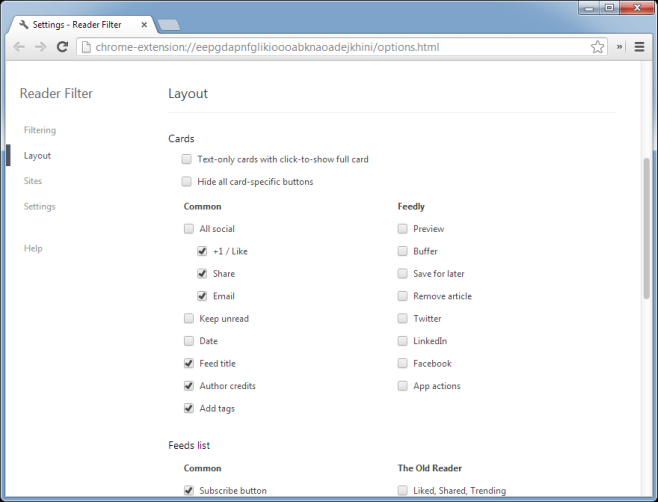
Zde si můžete vybrat, zda chcete povolit zobrazení „Karta“pro Feedly i The Old Reader a poté vyberte tlačítka, která by se měla objevit na servisní stránce. Můžete skrýt tlačítka sdílení sociálních médií, názvy titulků a datum článku. Kromě běžných možností, která platí pro oba, jsou pro Feedly a The Old Reader odděleny další možnosti. Karta „Weby“ umožňuje selektivně povolit rozšíření pro jednu nebo obě podporované služby. V části „Nastavení“ můžete uložit aktuální nastavení do profilu a také vytvořit více profilů s různým nastavením.
Čtecí filtr přidá do panelu URL tlačítko, kteréumožňuje rychle přidávat filtry bez nutnosti procházet nastavení rozšíření. Můžete přepínat viditelnost záhlaví a postranního panelu, aktivovat / deaktivovat filtry a procházet možnosti rozšíření.
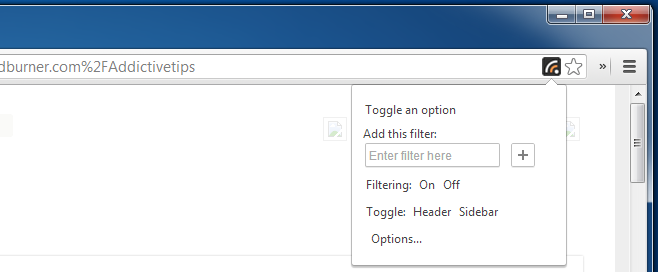
Reader Filter přináší docela silné apřizpůsobitelné možnosti filtrování pro Feedly i The Old Reader, které ve výchozím nastavení tyto služby chybí. To také umožňuje změnit rozvržení poněkud také. V současné době jsou možnosti úprav rozvržení pro obě tyto služby poměrně vzácné a filtr čtenářů tuto mezeru pěkně vyplňuje.
Nainstalujte Reader Reader z Internetového obchodu Chrome

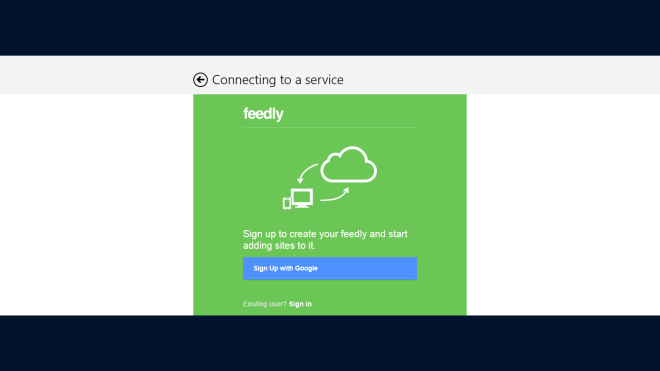





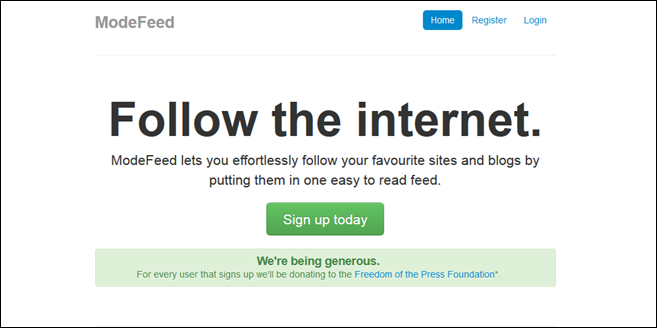





Komentáře